Вирус backup что это

Создавая резервную копию файлов, необходимо понимать, что данная копия должна находиться на отдельном устройстве: флешке, внешнем жестком диске, сетевом хранилище. Создавать бэкапы на том же диске, где хранятся копируемые файлы – совершенно неграмотное решение в плане безопасности. Представим такую ситуацию. Производится резервная копия файлов с раздела (С:\) на раздел (D:\). При такой схеме резервного копирования, в случае заражения компьютера вирусом-шифровальщиком, наши бэкапы также зашифруются, как и остальные файлы. Нужна защита backup, резервной копии файлов. В случае заражения компьютера вирусом-шифровальщиком, вы можете обратиться к нашим компьютерным мастерам. Мы оказываем услуги оперативной компьютерной помощи.
Приведем еще один пример. Вы позаботились о том, чтобы backup создавались на отдельном внешнем жестком диске. В проводнике данный диск может отображаться, например, в виде раздела (E:\). Одно условие безопасности вы уже выполнили: в случае накрытия медным тазом основного жесткого диска компьютера, или разделов (C:\), (D:\) и прочих, – все backup будут в безопасности находиться на внешнем жестком диске. Но опять же, в случае заражения компьютера вирусом-шифровальщиком, данный вирус произведет инициализацию всех дисков и весело зашифрует ваш внешний жесткий диск.
Отсюда возникает основной вопрос, как защитить свою резервную копию файлов? Как позаботиться о своих нервах и не ругаться матом, в случае зашифровки всех баз 1С и прочих данных вашей фирмы или своего компьютера?
Отсюда выходит простое решение – в период простаивания компьютера, необходимо отмонтировать внешний жесткий диск от компьютера, с которого делаются бэкапы. В тот период, когда производится резервное копирование, необходимо снова монтировать внешний жесткий диск.
Простое решение – делать все это дело вручную. Но! Решение весьма неблагодарное. Каждый раз бежать к внешнему жесткому диску после создания бэкапов. После этого отстыковывать жесткий диск после создания бэкапа. Решение весьма нерациональное, но весьма безопасное. Здесь нам потребуется немного автоматики. Нужно сделать так, чтобы компьютер, в данном случае операционная система – автоматически отмонтировала внешний жесткий диск после создания бэкапа, а также автоматически монтировала жесткий диск перед созданием бэкапа.
Что значит "отмонтировала"? Это значит, что операционная система, после отмонтирования внешнего жесткого диска – не имеет доступа к внешнему жесткому диску, следовательно, разного рода вирусы-шифровальщики, также не имеют доступа к внешнему жесткому диску.
Я думаю, идея легка и понятна. Осталось только найти метод реализации данной идеи. Для решения этой задачи, нам подойдут стандартные средства операционной системы Windows 7. Кстати, на Windows 8 данный метод также работает.
Что относится к этим средствам. Перечислим:
1) Утилита DISKPART – консольная программа, позволяющая управлять жесткими дисками и разделами в операционных системах Windows.
2) Планировщик заданий Windows – старый добрый планировщик, программа-служба, предназначенная для автоматического выполнения заданий в операционной системе, будь-то, запуск файлов, пакетных файлов, выключение, перезагрузка компьютера и многое другое.
Естественно, также нам потребуется утилита, которая будет делать бэкапы наших файлов или разделов. Можно пойти двумя решениями.
Первое решение - скачать удобный и весьма качественный продукт – Acronis True Image. Он является платным, но поверьте, качество данного софта является наивысшим.
Второе решение – программа AOMEI Backupper. Программа от наших азиатских друзей, предназначенная для создания бэкапов, что и Acronis True Image. Но главным отличием программы AOMEI Backupper - является ее бесплатность. Но в бесплатном решении также есть своя ложка дегтя. А именно – невозможность создания задания по автоматическому удалению старых бэкапов. За данную функцию разработчики AOMEI Backupper просят заплатить небольшую сумму. Данное ограничение легко обойти, используя специальный скрипт по удалению старых файлов бэкапов. Данный скрипт будет разбираться в следующих статьях.
И так, начнем реализовывать наш план
К примеру, вы делаете бэкап файлов с раздела (C:\) и сохраняете его на внешний жесткий диск – в раздел (E:\)
Время создания бэкапа – 18:00. В данный момент, требуется автоматическое монтирование внешнего жесткого диска.
На создание бэкапа вы выделяете время – 1 час. Значит, в 19:00 внешний жесткий диск должен автоматически отмонтироваться от системы.
Подключаем внешний жесткий диск к компьютеру и запускаем от имени администратора утилиту командной строки – CMD
В командной строке вводим команду:
После ввода этой команды, запускается консольная утилита diskpart. При помощи данной утилиты нам необходимо определить номер внешнего жесткого диска.
Вводим команду:
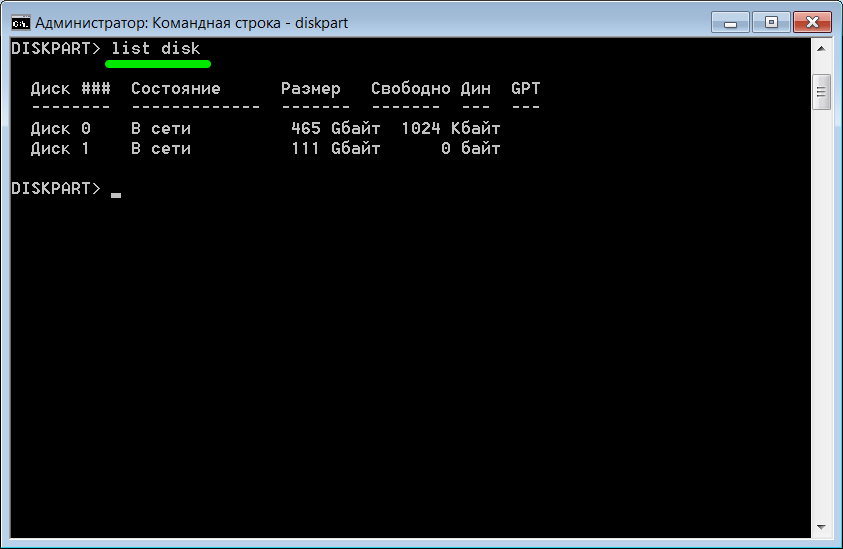
Данная команда выведет список дисков в системе, а также покажет их номера. Найдем номер внешнего жесткого диска и запишем его. В данном примере, номер внешнего жесткого диска – 0.
Создадим на разделе (C:\) два BAT файла
Первый файл назовем Diskpart-ON.bat
Второй файл назовем Diskpart-OFF.bat
В файл Diskpart-ON.bat запишем следующие команды:
diskpart /s C:\Diskpart-ON.txt
В файл Diskpart-OFF.bat запишем следующие команды:
diskpart /s C:\Diskpart-OFF.txt
Создадим на разделе (C:\) два TXT файла
Первый файл назовем Diskpart-ON.txt
Второй файл назовем Diskpart-OFF.txt
В файл Diskpart-ON.txt запишем следующие команды:
select disk 0
online disk
exit
Разберем каждую команду:
В файл Diskpart-OFF.txt запишем следующие команды:
select disk 0
offline disk
exit
Теперь необходимо создать задания в планировщике заданий, которые будут запускать файлы Diskpart-ON.bat, Diskpart-OFF.bat автоматически в определенный период времени.
Помним, что время создания бэкапа – 18:00. В данный момент, требуется автоматическое монтирование внешнего жесткого диска. На создание бэкапа выделяем время – 1 час. Значит, в 19:00 внешний жесткий диск должен автоматически отмонтироваться от системы.
Запускаем планировщик заданий через меню Пуск – Все программы – Планировщик заданий. Создаем в нем простую задачу, которая будет автоматически монтировать внешний жесткий диск перед созданием бэкапа.
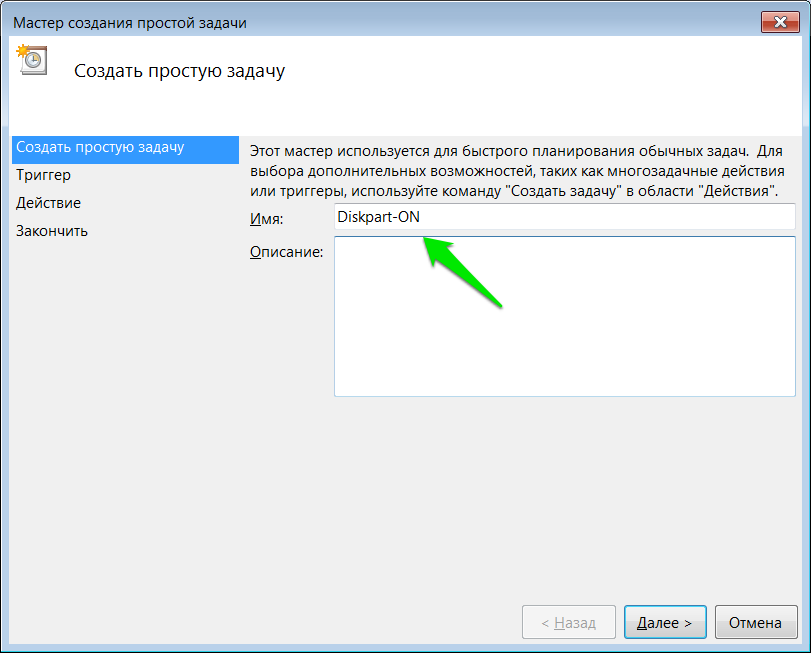
Указываем имя задания – Diskpart-ON, добавляем при желании описание задания. Выбираем, когда запускать задачу. Выбираем ежедневно.
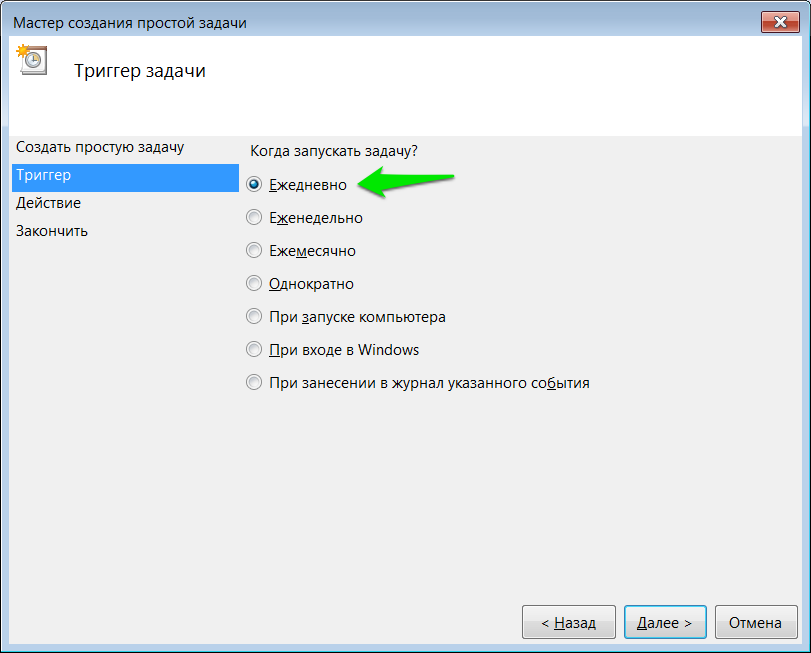
Выбираем время запуска задания. Бэкап создается в 18:00, значит внешний жесткий диск должен монтироваться раньше начала бэкапа. Выбираем время 17:55.
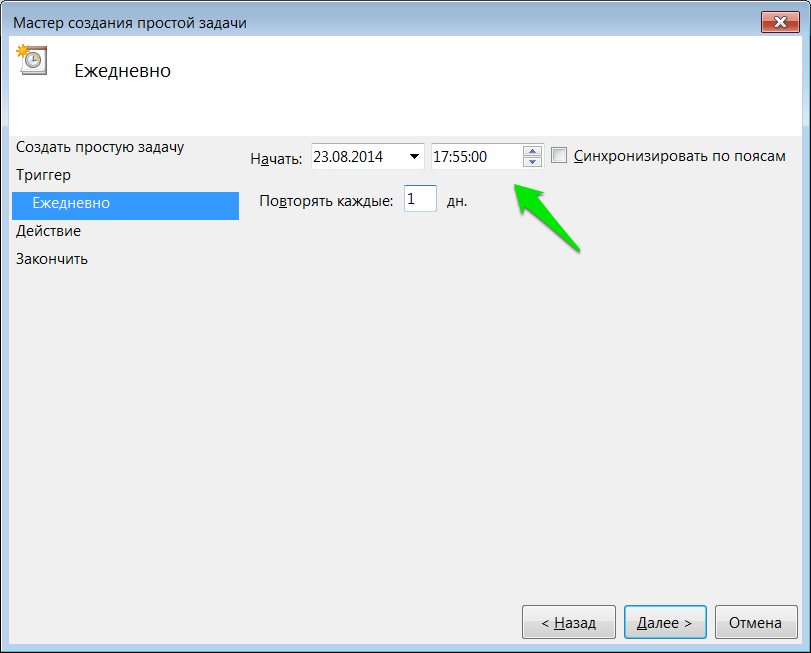
Выбираем действие для задачи – запустить программу.
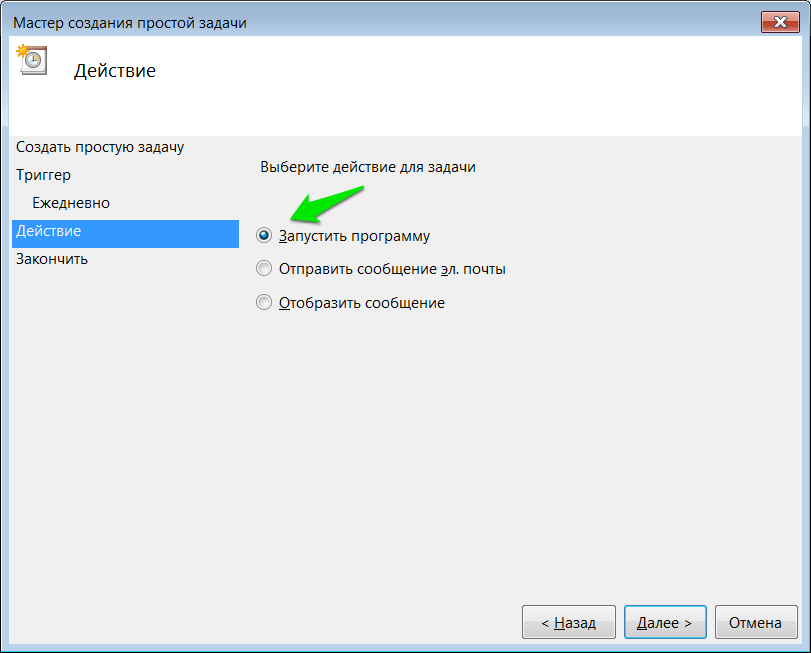
Указываем запуск BAT файла Diskpart-ON.bat
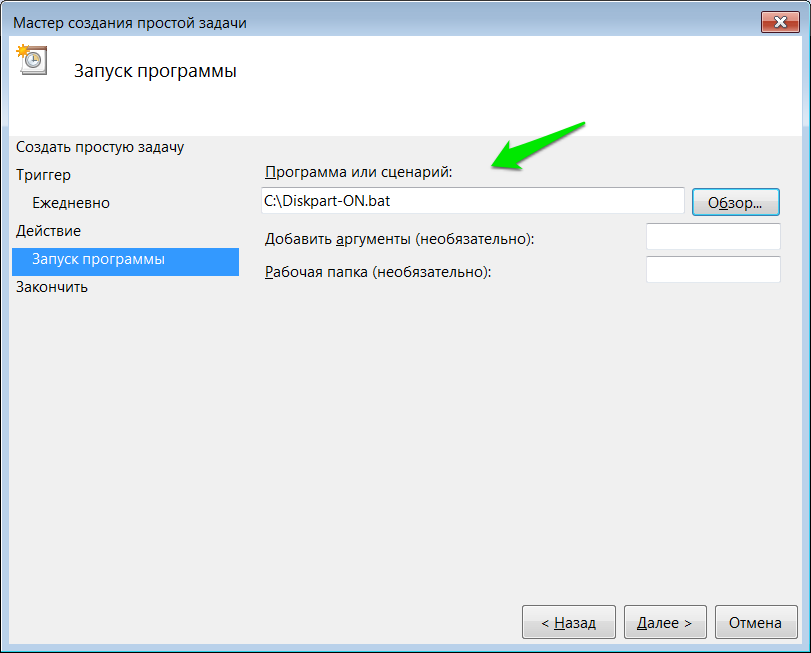
Нажимаем готово. Теперь создаем еще одно простое задание и называем его Diskpart-OFF. Это задание будет автоматически отмонтировать внешний жесткий диск от системы после создания бэкапа. Указываем время отмонтирования 19:00, прописываем для запуска задания BAT файл Diskpart-OFF.bat
У нас имеется два задания, которые автоматически запускают файлы монтирования и отмонтирования внешнего жесткого диска.

Спасательный круг
Резервное копирование (англ. backup) — это создание копий файлов на дополнительных носителях информации. При форс-мажоре (кража или поломка основного устройства, вирусная атака, собственные ошибочные действия) копия не пострадает.
Вовремя сделанный бэкап экономит нервы, время, деньги и поднимет настроение, если внезапно пригодится..
Бэкап в виде записок и татуировок спасал героя психологического детектива Кристофера Нолана Memento, который забывал все каждые 15 минут. Герою классического киберпанка Джонни-мнемонику заранее сделанная копия позволила бы возвращаться к картинкам из своего детства в любой момент, а не рисковать головой в поисках этих воспоминаний. Бэкап — универсален в самых разных жизненных ситуациях.
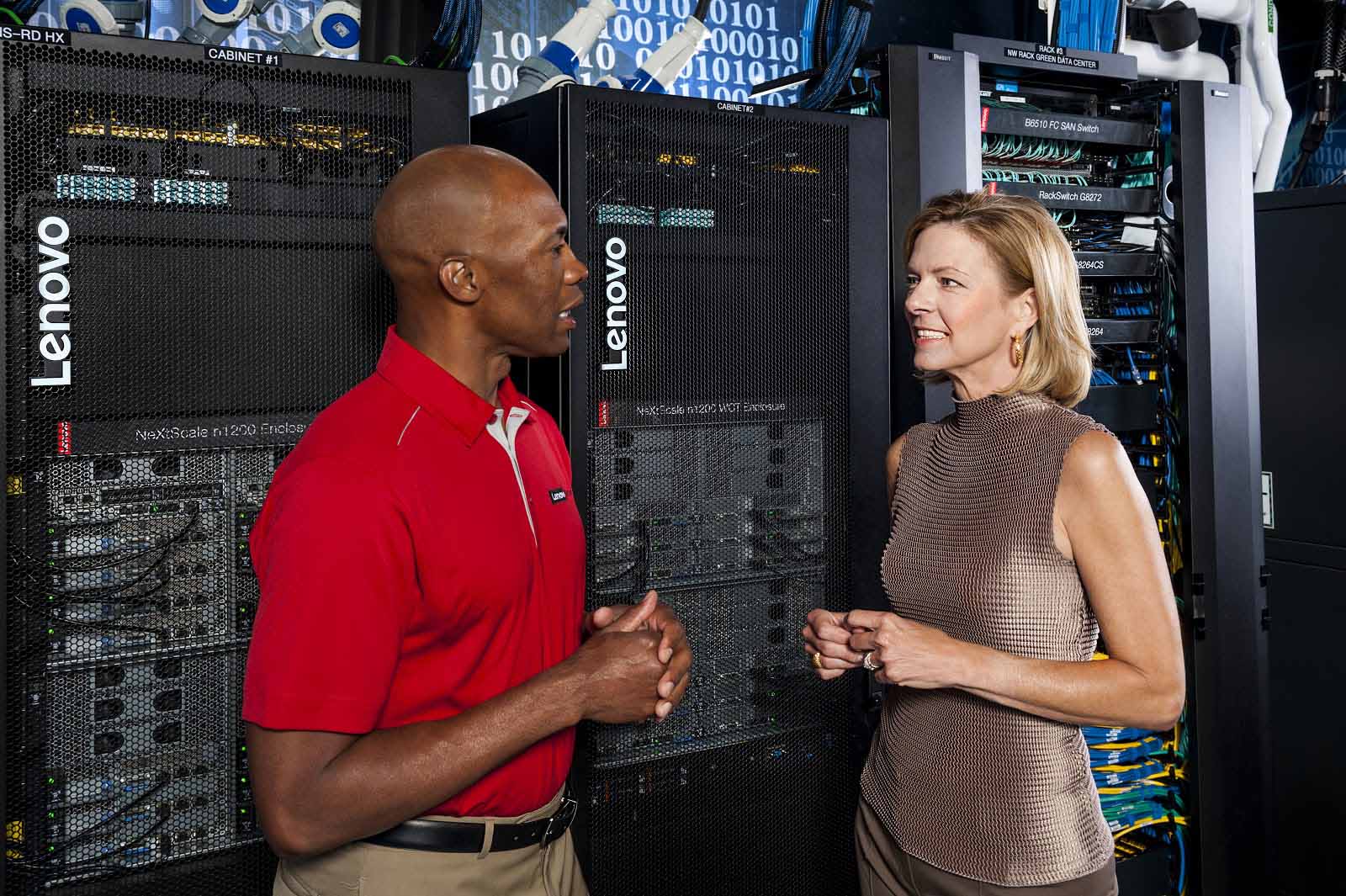
Когда это необходимо?
Всегда!
Это единственный правильный ответ на вопрос. Представь, что именно сегодня, прямо сейчас ты в один момент потерял все номера телефонов, заметки, пароли, фотографии, видео, музыку, рабочие файлы, удобно настроенные программы и приложения — все, что накапливалось не один год. Есть ли у тебя план по быстрому и безболезненному восстановлению информации?
Выход один — делать копии. Чем регулярнее ты будешь их обновлять, тем более полный пакет данных получишь в случае непредвиденной ситуации.
Причин для возникновения такой ситуации множество:
Защиту данных в ThinkPad можно дополнить многоуровневой аутентификацией комбинируя доступ по отпечатку пальца с паролем, смарт-картой и распознаванием лица. Также лэптопы поддерживают международный стандарт проверки подлинности FIDO (Fast Identity Online). Такие ноутбуки — практически неприступная крепость. Но чтобы довести сохранность данных до абсолюта, все равно придется делать бэкапы — ведь из них ты восстановишь всю необходимую информацию.
*Не повторять в реальной жизни. Подобная эксплуатация не является гарантией будущего функционирования.

Каким бывает резервное копирование
Полное резервирование (Full backup). Копируются все файлы и данные системы. Его целесообразно проводить с определенной регулярностью: раз в неделю, ежемесячно, раз в полгода.
- восстановление данных в полном объеме с нуля.
- нужны вместительные хранилища;
- метод ресурсоемкий: требует много времени, может тормозить работу системы.
Дифференциальное резервирование (Differential backup). Копируются заново только файлы, в которые были внесены изменения с момента прошлого полного бэкапа. Изменившиеся данные замещают старые.
- система может тормозить, так как утилита выполняет большое количество операций для каждого файла.
Инкрементное резервирование (Incremental backup). Копируются только файлы, в которые вносились изменения со времени последнего полного бэкапа. Новые данные записываются отдельно от старых.
- экономия места на носителе/пространства в облаке;
- требует меньше времени на копирование.
- долгий процесс восстановления, так как сначала восстанавливаются файлы последнего резервного копирования, а затем каждый файл инкрементного резервирования.
Для достижения абсолютного дзена методы резервного копирования нужно комбинировать.

Как делать бэкап
Вариантов всего два:
- вручную;
- автоматически (с помощью специальной утилиты или ПО).
С ручным методом все понятно: выбираешь нужные файлы, копируешь, отправляешь на другой носитель, profit. Продвинутые пользователи архивируют бэкапы с указанием даты и времени изготовления копии.
Использование специальных утилит или программного обеспечения автоматизирует процесс. Можно задать частоту копирования, лайфтайм (сроки хранения определенных групп файлов), тип бэкапа (полный, выборочный).
Самые популярные утилиты: Veeam Agent, Veritas NetBackup, Bacula, Acronis True Image, Symantec Backup Exec, Norton Ghost. Некоторые облачные хранилища, например DropBox, предоставляют и утилиты для бэкапов.
Склад для информации
Второе неписанное золотое правило электронной гигиены гласит: храни копии отдельно от основных файлов. Не на другом разделе диска своего ПК, а вообще в другом месте: в сейфе на внешнем носителе, дома у родителей, в облаке и т.п. Иначе какой смысл их создавать?
Куда записывать копии? Вариантов много:
- облако — самый простой и удобный вариант, данные доступны с любого устройства, подключенного к сети;
- внешние диски, SSD — можно хранить довольно много информации, высокая скорость считывания и записи файлов;
- флешки — для небольшого пакета данных;
- DVD-диски — как вариант возможно, но минусов больше, чем плюсов.

Еще одно обязательное правило — безопасность. И на основном устройстве, и тем более на запасных должна быть защита. Сложный пароль для облака, внешние диски с шифрованием — все, чтобы помешать злоумышленникам завладеть копиями критически важных данных.
Резюме
Выбирай защищенные ноутбуки Lenovo, регулярно создавай резервные копии — и будь спокоен за сохранность важной информации.
Кругозор без горизонтов
Чтобы получить доступ к сервисам проекта, войдите на сайт через аккаунт. Если у вас еще нет аккаунта, его можно создать.

- добавить в избранное
![]()
Бэкап — наше всё?
Backup — англ. резервная копия.
Подвергать сомнению необходимость резервного копирования данных как минимум странно. Но насколько правы те, кто считают, что антивирус не нужен, если грамотно пользоваться бэкапом, а значит иметь возможность самостоятельно восстановить данные, потерянные в результате вредоносной атаки, например, троянца-шифровальщика?
Вредоносные программы давно и успешно освоили способы проникновения как в примонтированные к ПК внешние носители (этот способ резервного копирования наиболее часто используется частными пользователями), так и в сетевые папки, смонтированные как локальный сетевой диск или даже просто доступные в сетевом окружении. Не является исключением и облачное хранилище данных.
- Eсли резервное копирование осуществляется автоматически (т. е. по расписанию), или по команде пользователя, в хранилище могут попасть файлы, зараженные вирусом, или приложения, содержащие троянскую программу.
- Если сетевая папка смонтирована как локальный сетевой диск или даже просто доступна в сетевом окружении, зашифровать содержимое могут шифровальщики почти всех семейств.
- В резервные копии могут попасть вредоносные программы, пока не определяющиеся антивирусом. Если вы в последствии восстановите данные — вы восстановите и вредоносную программу своими руками!
- При таргетированных (целевых или APT-атаках) вредоносная программа может скрываться на компьютере годами. Сегодня весьма распространенной практикой для многих троянцев является временная задержка перед началом вредоносной деятельности.
А еще в сетевых хранилищах тоже бывают уязвимости. Например, Trojan.Encoder.737 шифровал файлы, хранящиеся в сетевых хранилищах производства компании Synology. Эта уязвимость давно закрыта, но кто гарантирует, что не найдутся аналогичные?
- Используйте для создания резервных копий специальные внешние устройства. Это достаточно надежное место хранения. Разумеется, до тех пор, пока оно работоспособно (внешние хранилища также выходят из строя, как и любые другие компьютерные устройства). Крайне не рекомендуется хранить данные на локальном диске.
- Даже если вы используете резервное копирование, держите на отдельных носителях дистрибутивы используемых вами продуктов — вероятность заражения резервного хранилища данных файловыми вирусами не равна нулю.
- Проверяйте данные сразу после восстановления антивирусным сканером с новейшими обновлениями к вирусным базам. В связи с тем, что сразу после восстановления системных файлов вирусные базы могут оказаться неактуальными, а выпускать в локальную сеть или Интернет компьютер без проверки рискованно — актуальную версию утилиты Dr.Web CureIt! можно скачать с помощью другого компьютера.
- В состав Dr.Web Security Space входит функция создания резервных копий папок с данными пользователей — Защита от потери данных. Отличительной особенностью этого способа защиты является то, что хранилище находится под самозащитой антивируса — злоумышленник или вредоносная программа не сможет его удалить. Это дополнительная защита важных данных, а для тех, кто вообще не пользуется бэкапом, — единственный способ их защиты.
Получайте Dr.Web-ки за участие в проекте
Каждая активность = 1 Dr.Web-ка


Sergey
07:03:29 2020-03-17
GREEN 
15:17:06 2020-03-04
И немного паранойи в придачу.
Помогает.
Почти всегда.
Kvazar
19:56:54 2019-09-19
Rider
18:32:26 2018-11-19
Денисенко Павел Андреевич
16:06:14 2018-08-04
ka_s
20:20:49 2018-07-10 
razgen 
19:39:12 2018-07-06
Влад58028
09:43:17 2018-06-28
vasvet
17:03:45 2018-03-31
Истребитель Напитков
17:16:19 2018-03-04
alex-diesel 
12:10:54 2018-03-03
Toma
17:17:04 2018-02-06
elektron57
15:20:04 2017-06-06
EvgenyZ
13:46:49 2017-04-23
Dmur
21:09:04 2017-04-17
Natalya_2017
13:53:29 2017-04-05
Айрат
20:24:32 2017-03-30
dima.selin
09:18:07 2017-03-02
Любитель пляжного футбола 
22:53:07 2017-02-19
eaglebuk
21:36:52 2017-02-05
cruise
05:51:57 2017-02-02
Айрат
18:16:58 2017-01-24
Heisenberg
18:49:16 2017-01-18
Шалтай Александр Болтай 
19:50:54 2017-01-15
Masha
17:20:31 2017-01-11
Татьяна
20:47:38 2017-01-08
Пaвeл 
08:10:32 2016-12-26
Дмитрий
13:03:58 2016-11-29 
m18151
07:27:03 2016-10-13
Helen
11:39:53 2016-10-06
Andromeda
14:42:04 2016-09-27
kama35
08:55:35 2016-09-01
1milS
20:43:12 2016-08-23
DarkFolko
10:44:43 2016-08-21
В.и.л.ч
12:17:58 2016-07-28
Антон Анатольевич
17:35:17 2016-06-13
myshush92
18:53:34 2016-05-30
Black Angel
16:53:47 2016-05-27
AsOl
11:51:13 2016-05-19
Самуил Христианин
10:36:56 2016-05-18
Klesch 
09:00:34 2016-05-13
Lia00 
02:36:37 2016-05-13
Иваныч
00:48:43 2016-05-13
stavkafon
23:58:27 2016-05-12
dyadya_Sasha 
23:24:57 2016-05-12
dyadya_Sasha 
23:24:51 2016-05-12
solec
22:56:03 2016-05-12
kva-kva
22:41:09 2016-05-12
mk.insta
22:38:32 2016-05-12
zzz7777
22:22:01 2016-05-12
Простыми словами о сложном

Краткое содержание
Оглавление

1. Общее определение
Бэкап в значении глагола (англ.: backup) – это резервное копирование цифровой информации; в значении существительного (англ.: backup copy) – резервная копия этой информации.
2. Общее назначение
Поскольку цифровая информация может быть очень ценной и даже жизненно важной, стала актуальной её защита. Она реализуется в т.ч. в виде создания и хранения резервных копий данных – бэкапов. В случае необходимости – порчи или потери данных на основном носителе, например на сервере или рабочем компьютере, – они могут быть восстановлены из резервных копий, сохранённых на других носителях или в других (виртуальных) разделах того же носителя.
Таким образом, во всех компаниях, где используются цифровые технологии (а они используются, фактически, уже везде – даже в сельском хозяйстве), регулярные бэкапы являются процедурой, стандартно входящей в арсенал защиты информации. По сути это означает защиту работоспособности компаний или иных организаций, в т.ч. государственных (см. ниже).
Резервное копирование критичных данных делаются централизованно системными администраторами компаний. Но на рабочих местах (компьютерах) рядовые сотрудники также должны заботиться о сохранении и защите информации: частичная или полная потеря данных на одном компьютере не должна нарушать общий бизнес-процесс в компании.
Но последнее время – в связи с широким распространением вирусов, которые нарушают работу персональных компьютеров, вплоть до удаления с них важной личной информации, – бэкапы стали актуальными и для обычных граждан.
3. Виды бэкапов (как сохранять)
Бэкап – это не всегда полное копирование информации и не всегда в том виде, в каком она присутствует в оригинале. В целом различают несколько видов бэкапов.
Дифференциальный бэкап (англ.: differential backup). Копируются и сохраняются только файлы, которые были изменены или добавлены в системе с момента её последнего полного бэкапа. Для бэкапа каждого файла устанавливается контрольная временна’я точка (когда он был сохранён). Это облегчает восстановление системы, в случае её частичного нарушения, а также является средством её восстановления при заражении отдельных файлов вирусами (когда основная часть системы не затронута). Данный вид бэкапа работает в автоматическом режиме, гораздо меньше нагружает систему, чем полный бэкап и, соответственно, может делаться более регулярно, например еженедельно и даже ежедневно.
Инкрементный бэкап (англ.: incremental backup). Похож на предыдущий вид бэкапа (дифференциальный), но в отличие от него изменившиеся или новые файлы не замещают старые, а для них создаются отдельные копии на диске. Кроме этого, инкриминентный бэкап может делаться для файлов не только с момента полного резервного копирования системы, но и после добавочного (дифференциального) сохранения фалов.
Бэкап в реальном времени – автоматическое создание копий файлов и папок в режиме реального времени. Работа компьютера (системы) в этом случае может продолжаться.
Резервные копии могут иметь разный формат. Это может быть полная копия информации – в том же формате. Например, если вы просто скопировали объёмную папку в другое место на диске или на другой носитель. Но обычно это занимает много дискового пространства, поэтому делается для не очень больших объёмов информации. В большинстве же случаев резервные данные конвертируются и хранятся в сжатом (архивном) формате, например ZIP и RAR или в специализированных форматах бэкап-фалов. В целом всё это называется архивными копиями. Они представляют собой единый файл, содержащий в себе всю зарезервированную информацию, и размер этого файла, как правило, существенно меньше, чем размер исходной информации. Создаются (архивируются) и открываются (разархивируются) бэкап-фалы специализированными программами. К ним относятся WIN ZIP (архиватор Windows), RAR, а также другие программы-архиваторы. Если речь о веб-сайте, то архивы (бэкапы) сайтов могут создаваться и затем открываться штатными возможностями системы управления сайтом (CMS). Своя система архивирования данных (бэкапов) существует, например, и у Email-клиентов, таких как The Bat, Mozilla Thunderbird и др.
Иногда, если размер архива очень большой, он дополнительно может разбиваться на тома. Такая возможность имеется для архивирования данных, например, в формате RAR. В случае очень ценных данных их архивные копии могут дополнительно защищаться паролем (криптозащита), а также передаваться по сети Интернет с использованием независимых каналов (также с криптозащитой).
4. Места бэкапов (где сохранять)
Копирование и сохранение информации может производиться, в принципе, на любой дополнительный носитель – виртуальный и реальный. В первом случае копирование данных на одном компьютере может делаться в разные папки или с одного виртуального диска (например C), на другой виртуальный диск (например D). Но это наиболее уязвимые способы бэкапов, т.к. информация всё равно теряется в случае критических нарушений компьютера, например серьёзного сбоя операционной системы или поломки жёсткого диска. Кроме этого, к сохранённым таким образом данным существует более лёгкий доступ, т.е. они меньше защищены от стороннего вмешательства.
Таким образом, самым надёжным бэкапом является резервирование данных на отдельном физическом носителе (накопителе): флеш-памяти, переносном жёстком диске (HDD), DVD-диске и т.д. Также информация может сохраняться и на разных компьютерах, например рабочем и домашнем. Важно только, чтобы физические носители не попадали в руки нежелательных третьих лиц и хранились в защищённом от внешних воздействий месте – подальше от огня, воды и проч. В компании резервирование данных может выполняться на различных компьютерах в пределах локальной сети (LAN). В этом случае о безопасности, в т.ч. резервировании данных заботится уже системный администратор, под чьим контролем находится вся IT-инфраструктура компании.
Стоит отметить, что если организация хранит информацию о российских гражданах – например о своих сотрудниках, клиентах, пользователях и подписчиках – в облачном сервисе, который принадлежит иностранной компании и имеет серверы за границей, то происходит нарушение российского законодательства в отношении обработки персональных данных граждан РФ. Это же касается случая, если персональные данные хранятся (обрабатываются) компанией на своем сайте (или в иной системе), но серверы хранения всё равно находятся в иностранной юрисдикции, например на зарубежном хостинге. Этот аспект стоит серьёзно учитывать, поскольку в свете усиления информационного суверенитета и безопасности России такие вопросы находятся под особым контролем государства.
Сайты российских коммерческих компаний, однозначно подпадают под эти определения и требования. То есть они должны располагаться на серверах (хостингах), находящихся на территории РФ либо работающих в рамках сотрудничества с РФ и, соответственно, также находящихся в российской юрисдикции.
5. Бэкап сайтов
Веб-сайты – особенно в коммерческих компаниях – являются одним из наиболее критичных видов цифровой информации, которую необходимо тщательно защищать. Тем более, что располагается эта информация на чужих носителях – серверах хостинговых компаний. Стандартно бэкапы сайтов делаются в автоматическом режиме. Периодичность и вид бэкапов обычно задаются в системе управления сайтом (CMS) или хостингом, но бэкапы могут осуществляться и вручную.
Для подавляющего числа интернет-бизнесов поиск является основным каналом привлечения клиентов. Поэтому поисковая видимость для бизнес-сайта критична.
Но при этом такой подход отрицательно сказывается на SEO, поскольку происходит значительное дублирование информации, что рассматривается поисковыми системами как спам. Поэтому вопрос с зеркалами для каждого веб-ресурса (бизнеса в интернете) решается индивидуально. Для крупных компаний и особенно госструктур и СМИ поисковая видимость некритична. Эти компании (ресурсы) и так все знают и легко находят. Для них критична именно надёжность работы и защита информации, что решается в том числе через зеркала. Но для большинства веб-сайтов среднего и малого бизнеса SEO важно, а потому зеркала для них неприемлемы. В этом случае работоспособность веб-сайтов обеспечивается оптимизацией самого сайта и выбором надлежащего хостинга, а для защиты сайта также выбираются соответствующие меры, включая регулярные бэкапы.
Наконец, резервное копирование может использоваться для автономной работы с сайтом. Здесь подразумевается доработка и оптимизация веб-ресурса (или его разработка с нуля) не в открытом состоянии (онлайн), а на личном компьютере. С помощью таких программ, как Denwer , сайт в его полном визуальном и функциональном виде можно загрузить на персональный компьютер и работать с ним уже в офлайн-режиме: формировать шаблон, дизайн, структуру, контент и т.д., – т.е. делать всю работу по созданию и оптимизации сайта без вторжения в его рабочую (онлайн) версию. На локальном компьютере тоже можно создавать резервную копию сайта и, если она удовлетворительная, переносить её уже в интернет. Это очень удобный метод разработки и оптимизации веб-ресурсов, в котором как раз используются бэкапы.
6. Заключение
Бэкап – один из важнейших методов работы с цифровыми данными. Причём он используется как для защиты и последующего восстановления информации, так и для её создания: для переноса информации, в т.ч. целых цифровых систем, на новые носители; для оптимизации (например, баз данных) в отдельном доступе, т.е. без нарушения работы всей системы; для переезда сайтов на новые серверы и хостинги; для конструирования и оптимизации сайтов на локальном компьютере, т.е. без нарушения его работы онлайн, и т.д.
В целом, бэкап – резервное копирование цифровой информации – это очень широкое понятие. Его можно использовать в различных видах, с различными целями и различными способами (автоматическими и ручными).
Главное, что нужно помнить, бэкап – очень важный общий подход в поддержании жизнеспособности и развития информационных систем. Он обязательно должен использоваться вамит, если у вас коммерческое предприятие с развитой IT-инфраструктурой – веб-сайтами, внутренними IT-системами и проч.
7. Конкретика
Ниже перечислен ряд услуг, которые компания SeoTemple профессионально оказывает для поддержки и защиты цифровой информации своих клиентов, в т.ч. коммерческих сайтов и цифровых инфраструктур компаний.
Настройка бэкапов IT-системы вашей компании.
Настройка бэкапов вашего сайта.
Реинкарнация (возрождение) сайта в случае поискового бана или плохой поисковой кармы.
Переезд сайта на новый хостинг.
Переезд сайта на новый домен.
Доработка и оптимизация баз данных и прочих IT-систем.
Доработка и оптимизация сайтов.
Тестирование систем, в т.ч. сайтов на предмет уязвимостей.
Антивирусная, антихакерская защита систем, в т.ч. сайтов.
Консультирование и помощь по любым вопросам защиты данных и продвижения вашего бизнеса в интернете.
Читайте также:



